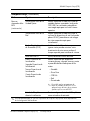Guía de la Utilidad Computer
Setup (F10)
HP Business Desktop dx5150
Número de Parte del Documento: 374172-162
Septiembre de 2005
Esta guía proporciona instrucciones acerca de cómo utilizar
Computer Setup. Esta herramienta se utiliza para reconfigurar y
modificar la configuración predeterminada de la computadora cuando
se instala nuevo hardware y para fines de mantenimiento.

© Copyright 2004–2005 Hewlett-Packard Development Company, L.P.
La información aquí contenida está sujeta a cambios sin previo aviso.
Microsoft y Windows son marcas comerciales de Microsoft Corporation en los
Estados Unidos y otros países.
Las únicas garantías para los productos y servicios HP se establecen en las
declaraciones de garantía limitada explícita que acompañan a dichos productos
y servicios. Nada de lo que contiene este documento debe interpretarse como
parte de una garantía adicional. HP no se responsabilizará por errores técnicos o
editoriales ni por omisiones contenidas en el presente documento.
Este documento incluye información confidencial de propiedad protegida por
las leyes de derechos de autor. Ninguna parte de este documento puede ser
fotocopiada, reproducida o traducida a otro idioma sin el previo consentimiento
por escrito de Hewlett-Packard Company.
Å
ADVERTENCIA: El texto presentado de esta forma indica que, si no se
siguen las instrucciones, se pueden producir daños físicos o pérdida de la
vida.
Ä
PRECAUCIÓN: El texto presentado de esta forma indica que, si no se
siguen las instrucciones, se pueden producir daños en el equipo o
pérdida de información.
Guía de la Utilidad Computer Setup (F10)
HP Business Desktop
Primera Edición: Diciembre de 2004
Segunda Edición: Septiembre de 2005
Número de Parte del Documento: 374172-162

Guía de la Utilidad Computer Setup (F10) www.hp.com/la iii
Contenido
Utilidad Computer Setup (F10)
Utilidades Computer Setup (F10) . . . . . . . . . . . . . . . . . . . . . . . . . . . . . . . . . . . . . . . . . . . 1
Uso de las Utlidades Computer Setup (F10) . . . . . . . . . . . . . . . . . . . . . . . . . . . . . . . 2
Información del Sistema . . . . . . . . . . . . . . . . . . . . . . . . . . . . . . . . . . . . . . . . . . . . . . . 3
Pantallas . . . . . . . . . . . . . . . . . . . . . . . . . . . . . . . . . . . . . . . . . . . . . . . . . . . . . . . . 3
Recursos Estándares de la CMOS . . . . . . . . . . . . . . . . . . . . . . . . . . . . . . . . . . . . . . . 3
Fecha (mm:dd:aa). . . . . . . . . . . . . . . . . . . . . . . . . . . . . . . . . . . . . . . . . . . . . . . . . 3
Hora (hh:mm:ss). . . . . . . . . . . . . . . . . . . . . . . . . . . . . . . . . . . . . . . . . . . . . . . . . . 3
Recursos Estándares de la CMOS . . . . . . . . . . . . . . . . . . . . . . . . . . . . . . . . . . . . . . . 4
IDE Canal 0 Primario. . . . . . . . . . . . . . . . . . . . . . . . . . . . . . . . . . . . . . . . . . . . . . 4
IDE Canal 0 Secundario. . . . . . . . . . . . . . . . . . . . . . . . . . . . . . . . . . . . . . . . . . . . 4
SATA Canal 1 Primario . . . . . . . . . . . . . . . . . . . . . . . . . . . . . . . . . . . . . . . . . . . . 5
SATA Canal 2 Primario . . . . . . . . . . . . . . . . . . . . . . . . . . . . . . . . . . . . . . . . . . . . 5
Unidad A . . . . . . . . . . . . . . . . . . . . . . . . . . . . . . . . . . . . . . . . . . . . . . . . . . . . . . . 6
Interrupción . . . . . . . . . . . . . . . . . . . . . . . . . . . . . . . . . . . . . . . . . . . . . . . . . . . . . 6
Intervalo de POST . . . . . . . . . . . . . . . . . . . . . . . . . . . . . . . . . . . . . . . . . . . . . . . . 6
Recursos Avanzados de la BIOS . . . . . . . . . . . . . . . . . . . . . . . . . . . . . . . . . . . . . . . . 6
Secuencia de Inicio de Dispositivos Extraíbles . . . . . . . . . . . . . . . . . . . . . . . . . . 6
Secuencia de Inicio del Disco Duro . . . . . . . . . . . . . . . . . . . . . . . . . . . . . . . . . . . 6
Secuencia de Inicio de la Unidad Óptica . . . . . . . . . . . . . . . . . . . . . . . . . . . . . . . 7
Secuencia de Inicio de la Red . . . . . . . . . . . . . . . . . . . . . . . . . . . . . . . . . . . . . . . 7
Prueba Rápida Automática de Encendido (POST) . . . . . . . . . . . . . . . . . . . . . . . 7
Primer Dispositivo de Inicialización . . . . . . . . . . . . . . . . . . . . . . . . . . . . . . . . . . 7
Segundo Dispositivo de Inicialización. . . . . . . . . . . . . . . . . . . . . . . . . . . . . . . . . 7
Tercero Dispositivo de Inicialización . . . . . . . . . . . . . . . . . . . . . . . . . . . . . . . . . 7
Cuarto Dispositivo de Inicialización . . . . . . . . . . . . . . . . . . . . . . . . . . . . . . . . . . 7
Estado de Bloqueo Numérico durante Inicialización. . . . . . . . . . . . . . . . . . . . . . 7
Opción de Seguridad . . . . . . . . . . . . . . . . . . . . . . . . . . . . . . . . . . . . . . . . . . . . . . 8
Modo APIC . . . . . . . . . . . . . . . . . . . . . . . . . . . . . . . . . . . . . . . . . . . . . . . . . . . . . 8
Control de Versión de MPS para Sistema Operativo. . . . . . . . . . . . . . . . . . . . . . 8

iv www.hp.com/la Guía de la Utilidad Computer Setup (F10)
Contenido
Recurso S.M.A.R.T. del disco duro . . . . . . . . . . . . . . . . . . . . . . . . . . . . . . . . . . . 8
Soporte ASF . . . . . . . . . . . . . . . . . . . . . . . . . . . . . . . . . . . . . . . . . . . . . . . . . . . . . 8
Protección contra Grabación de la BIOS . . . . . . . . . . . . . . . . . . . . . . . . . . . . . . . 8
Recursos Avanzados de Chipset. . . . . . . . . . . . . . . . . . . . . . . . . . . . . . . . . . . . . . . . . 8
Lectura Previa PCIB. . . . . . . . . . . . . . . . . . . . . . . . . . . . . . . . . . . . . . . . . . . . . . . 8
Modo de Multi-Función GFX . . . . . . . . . . . . . . . . . . . . . . . . . . . . . . . . . . . . . . . 8
Tamaño de Búfer de Trama UMA. . . . . . . . . . . . . . . . . . . . . . . . . . . . . . . . . . . . 8
Recursos Avanzados de Chipset. . . . . . . . . . . . . . . . . . . . . . . . . . . . . . . . . . . . . . . . . 9
Dispositivos de Exhibición de Video. . . . . . . . . . . . . . . . . . . . . . . . . . . . . . . . . . 9
Primer Monitor a Iniciar. . . . . . . . . . . . . . . . . . . . . . . . . . . . . . . . . . . . . . . . . . . . 9
SurroundView . . . . . . . . . . . . . . . . . . . . . . . . . . . . . . . . . . . . . . . . . . . . . . . . . . . 9
Detección Automática de PCI Clk . . . . . . . . . . . . . . . . . . . . . . . . . . . . . . . . . . . . 9
Difusión de Espectro . . . . . . . . . . . . . . . . . . . . . . . . . . . . . . . . . . . . . . . . . . . . . . 9
Periféricos Integrados . . . . . . . . . . . . . . . . . . . . . . . . . . . . . . . . . . . . . . . . . . . . . . . . . 9
Dispositivo South OnChip PCI . . . . . . . . . . . . . . . . . . . . . . . . . . . . . . . . . . . . . . 9
Controlador USB en Chip . . . . . . . . . . . . . . . . . . . . . . . . . . . . . . . . . . . . . . . . . . 9
Soporte USB Legado . . . . . . . . . . . . . . . . . . . . . . . . . . . . . . . . . . . . . . . . . . . . . 10
Puerto USB de Panel Frontal . . . . . . . . . . . . . . . . . . . . . . . . . . . . . . . . . . . . . . . 10
Controlador FDC Integrado . . . . . . . . . . . . . . . . . . . . . . . . . . . . . . . . . . . . . . . . 10
Puerto Serial Integrado. . . . . . . . . . . . . . . . . . . . . . . . . . . . . . . . . . . . . . . . . . . . 10
Puerto Paralelo Integrado. . . . . . . . . . . . . . . . . . . . . . . . . . . . . . . . . . . . . . . . . . 10
Modo de Puerto Paralelo . . . . . . . . . . . . . . . . . . . . . . . . . . . . . . . . . . . . . . . . . . 10
Modo ECP de Uso en DMA. . . . . . . . . . . . . . . . . . . . . . . . . . . . . . . . . . . . . . . . 11
Configuración de Administración de Energía . . . . . . . . . . . . . . . . . . . . . . . . . . . . . 11
Función ACPI. . . . . . . . . . . . . . . . . . . . . . . . . . . . . . . . . . . . . . . . . . . . . . . . . . . 11
Tipo de Suspensión ACPI . . . . . . . . . . . . . . . . . . . . . . . . . . . . . . . . . . . . . . . . . 11
MODEM Use IRQ . . . . . . . . . . . . . . . . . . . . . . . . . . . . . . . . . . . . . . . . . . . . . . . 11
Después de la Pérdida de Alimentación de CA . . . . . . . . . . . . . . . . . . . . . . . . . 11
Enciende a través de Tarjeta PCI . . . . . . . . . . . . . . . . . . . . . . . . . . . . . . . . . . . . 11
AMD Cool’n’Quiet . . . . . . . . . . . . . . . . . . . . . . . . . . . . . . . . . . . . . . . . . . . . . . 11
Restauración de Alarma RTC . . . . . . . . . . . . . . . . . . . . . . . . . . . . . . . . . . . . . . 12
Fecha (del Mes) . . . . . . . . . . . . . . . . . . . . . . . . . . . . . . . . . . . . . . . . . . . . . . . . . 12
Restaurar Hora (hh:mm:ss) . . . . . . . . . . . . . . . . . . . . . . . . . . . . . . . . . . . . . . . . 12
Configuración PnP/PCI. . . . . . . . . . . . . . . . . . . . . . . . . . . . . . . . . . . . . . . . . . . . . . . 12
Redefinir Datos de Configuración . . . . . . . . . . . . . . . . . . . . . . . . . . . . . . . . . . . 12
Recursos Controlados Por . . . . . . . . . . . . . . . . . . . . . . . . . . . . . . . . . . . . . . . . . 13
Recursos IRQ . . . . . . . . . . . . . . . . . . . . . . . . . . . . . . . . . . . . . . . . . . . . . . . . . . . 13
Asignar IRQ para VGA . . . . . . . . . . . . . . . . . . . . . . . . . . . . . . . . . . . . . . . . . . . 13

Guía de la Utilidad Computer Setup (F10) www.hp.com/la v
Contenido
Asignar IRQ para USB. . . . . . . . . . . . . . . . . . . . . . . . . . . . . . . . . . . . . . . . . . . . 13
Recuperación de los Valores de Configuración . . . . . . . . . . . . . . . . . . . . . . . . . . . . . . . 14
Estado de Funcionamiento de la Computadora . . . . . . . . . . . . . . . . . . . . . . . . . . . . 14
Información del Sistema. . . . . . . . . . . . . . . . . . . . . . . . . . . . . . . . . . . . . . . . . . . 14
Cargar Valores Predeterminados Optimizados. . . . . . . . . . . . . . . . . . . . . . . . . . . . . 14
Definir Contraseña de Supervisor. . . . . . . . . . . . . . . . . . . . . . . . . . . . . . . . . . . . . . . 14
Definir Contraseña de Usuario . . . . . . . . . . . . . . . . . . . . . . . . . . . . . . . . . . . . . . . . . 14
Guardar y Salir de Configuración. . . . . . . . . . . . . . . . . . . . . . . . . . . . . . . . . . . . . . . 14
Salir Sin Guardar . . . . . . . . . . . . . . . . . . . . . . . . . . . . . . . . . . . . . . . . . . . . . . . . . . . 14
Copia de seguridad de la CMOS. . . . . . . . . . . . . . . . . . . . . . . . . . . . . . . . . . . . . . . . 15
Restauración de la CMOS. . . . . . . . . . . . . . . . . . . . . . . . . . . . . . . . . . . . . . . . . . . . . 15

Guía de la Utilidad Computer Setup (F10) www.hp.com/la 1
Utilidad Computer Setup (F10)
Utilidades Computer Setup (F10)
Use Computer Setup (F10) para realizar lo siguiente:
■ Cambiar la configuración predeterminada de fábrica.
■ Configurar la fecha y la hora del sistema.
■ Configurar, visualizar, cambiar o verificar la configuración del
sistema, incluyendo la configuración del procesador, gráficos,
memoria, audio, almacenamiento, comunicaciones y dispositivos
de entrada.
■ Modificar el orden de los dispositivos de inicialización tales
como unidades de discos duro, unidades de disquete, unidades
ópticas o dispositivos de media flash USB.
■ Activar o desactivar la Prueba Rápida Automática de Encendido
(POST), que es más rápida que la inicialización completa, pero
que no ejecuta todas las pruebas de diagnóstico que se ejecutan
durante el inicio completo.
■ Ingresar la Etiqueta de Activo o el número de identificación de
propiedad asignado por la empresa a esta computadora.
■ Establecer una contraseña de supervisor que controle el acceso a
Computer Setup (F10) y a la configuración descrita en esta
sección.
■ Asegurar la funcionalidad de E/S integrada, incluidos los puertos
seriales, USB o paralelos, audio o una placa NIC integrada, de
modo que no se puedan usar hasta quitar la medida de seguridad.
■ Activar o desactivar la capacidad de inicialización desde medios
extraíbles.
■ Activar o desactivar la capacidad de grabación en disquetes
heredados (cuando el hardware la admite).

2 www.hp.com/la Guía de la Utilidad Computer Setup (F10)
Utilidad Computer Setup (F10)
Uso de las Utlidades Computer Setup (F10)
Sólo se puede acceder a Computer Setup encendiendo o reiniciando
el equipo. Para acceder al menú Utilidades Computer Setup, siga
estos pasos:
1. Encienda o reinicie la computadora. Si está en Microsoft
Windows, haga clic en
Inicio > Apagar equipo > Reiniciar.
2. Apenas se encienda la computadora, presione la tecla
F10 y
manténgala presionada hasta que ingrese a Computer Setup.
✎
Si usted no presiona la tecla F10 en el momento apropiado, deberá
reiniciar la computadora y presionar nuevamente la tecla
F10 para
tener acceso a la utilidad.
3. La pantalla de la Utilidad Computer Setup se divide en títulos de
menú y acciones.
En la pantalla de la Utilidad Computer Setup aparecen ocho
títulos de menú:
❏ Información del Sistema
❏ Recursos Estándares de la CMOS
❏ Recursos Avanzados de la BIOS
❏ Recursos Avanzados de Chipset
❏ Periféricos Integrados
❏ Configuración de Administración de Energía
❏ Configuraciones PnP/PCI
❏ Estado de Funcionamiento de la Computadora
En la pantalla de la Utilidad Computer Setup aparecen cinco
opciones de acciones:
❏ Cargar Valores Predeterminados Optimizados
❏ Definir Contraseña de Supervisor
❏ Definir Contraseña de Usuario
❏ Guardar cambios y salir
❏ Salir Sin Guardar

Guía de la Utilidad Computer Setup (F10) www.hp.com/la 3
Utilidad Computer Setup (F10)
Utilice las teclas de flecha para seleccionar el título apropiado y
luego presione
Intro. Utilice las teclas de flecha (arriba y abajo)
para seleccionar la opción que desee y luego presione la tecla
Intro. Para regresar al menú anterior, presione Esc.
4. Para aplicar y guardar los cambios, presione
F10 o seleccione
Guardar y Salir de Configuración en la pantalla de la Utilidad
Computer Setup y presione
Intro.
Si hizo cambios que no desea aplicar, seleccione Salir Sin
Grabar y presione
Intro.
Ä
PRECAUCIÓN: NO APAGUE la computadora mientras la memoria
ROM esté guardando los cambios de Computer Setup F10, porque se
podría dañar la CMOS. Es seguro apagar la computadora después de
salir de la pantalla de Computer Setup F10.
Computer Setup
Título Opción Descripción
Información del
Sistema
Pantallas Nombre del Producto
Tipo de Procesador
Tamaño de Caché
Tamaño de Memoria
Memoria ROM del Sistema
MAC Integrado
UUID
Número de Serie del Sistema
Número de Rastreo de Activo
Recursos
Estándares de la
CMOS
Fecha (mm:dd:aa) Permite definir la fecha del sistema.
Hora (hh:mm:ss) Permite definir la hora del sistema.
✎
La compatibilidad para las opciones específicas de computer setup puede variar dependiendo
de la configuración del hardware.

4 www.hp.com/la Guía de la Utilidad Computer Setup (F10)
Utilidad Computer Setup (F10)
Recursos
Estándares de la
CMOS
(continuación)
IDE Canal 0 Primario
IDE Canal 0 Secundario
Cada uno de los elementos le permite:
• Detectar el tamaño y cabezal del disco
duro IDE en el canal seleccionado
• Configurar IDE en el canal
seleccionado para:
•Ninguno
•Automático
•Manual
• Configurar el modo de acceso en el
canal seleccionado para:
•CHS
•LBA
•Grande
•Automático
• Visualizar
• Capacidad
•Cilindro
• Cabezal
•Precomp
• Zona Inicial
•Sector
Computer Setup (Continuación)
Título Opción Descripción
✎
La compatibilidad para las opciones específicas de computer setup puede variar dependiendo
de la configuración del hardware.

Guía de la Utilidad Computer Setup (F10) www.hp.com/la 5
Utilidad Computer Setup (F10)
Recursos
Estándares de la
CMOS
(continuación)
SATA Canal 1 Primario
SATA Canal 2 Primario
Cada uno de los elementos le permite:
• Ejecutar la auto-prueba del disco duro
para el canal seleccionado
• Verificación de Estado Smart
– Disco Destino
– SMART
– Verificación de Estado Smart
• Auto-prueba Rápida del Disco Duro
– Disco Destino
– Tiempo Estimado de Prueba
– Iniciar Prueba
• Auto-Prueba Extendida del Disco Duro
– Disco Destino
– Tiempo Estimado de Prueba
– Iniciar Prueba
• Detectar el tamaño y cabezal del disco
duro IDE en el canal seleccionado
• Configurar la unidad IDE extendida en
el canal seleccionado para:
•Ninguno
•Automático
• Configurar el modo de acceso en el
canal seleccionado para:
•Grande
•Automático
• Visualizar
• Capacidad
•Cilindro
• Cabezal
•Precomp
• Zona Inicial
•Sector
Computer Setup (Continuación)
Título Opción Descripción
✎
La compatibilidad para las opciones específicas de computer setup puede variar dependiendo
de la configuración del hardware.

6 www.hp.com/la Guía de la Utilidad Computer Setup (F10)
Utilidad Computer Setup (F10)
Recursos
Estándares de la
CMOS
(continuación)
Unidad A Permite configurar la unidad A para
Ninguno ó 1,44 ó 3,5 pulgadas
Interrupción Permite definir en:
• Todos los Errores
• Sin Errores
• Todos excepto el Teclado
•Todos excepto el Disquete
• Todos excepto el Disquete/Teclado
Intervalo de POST Permite configurar la demora POST para:
•0 segundos
•5 segundos
•10 segundos
•15 segundos
•30 segundos
Recursos
Avanzados de la
BIOS
Secuencia de Inicio de
Dispositivos Extraíbles
Permite especificar el orden en que se
revisan los dispositivos conectados (por
ejemplo, una unidad FDD, LS120 o Unidad
Zip) en busca de una imagen de sistema
operativo apta para inicialización.
Secuencia de Inicio del
Disco Duro
Permite especificar el orden de los
dispositivos de disco duro conectados
(como almacenamiento en unidades de
disco duro USB, Unidad Key USB2 o flash
media USB). La primera unidad en el orden
tendrá prioridad en la secuencia de
inicialización y se reconocerá como unidad
C (si hay dispositivos conectados).
Computer Setup (Continuación)
Título Opción Descripción
✎
La compatibilidad para las opciones específicas de computer setup puede variar dependiendo
de la configuración del hardware.

Guía de la Utilidad Computer Setup (F10) www.hp.com/la 7
Utilidad Computer Setup (F10)
Recursos
Avanzados de la
BIOS
(continuación)
Secuencia de Inicio de la
Unidad Óptica
Permite especificar el orden en el cual las
unidades ópticas conectadas (incluyendo
ODD USB) son verificadas para obtener
una imagen apta para inicio del sistema
operativo.
Secuencia de Inicio de la
Red
Permite especificar el orden en el cual se
verifican los dispositivos de red (incluyendo
placas UP NIC) para obtener una imagen
de sistema operativo apto para
inicialización.
Prueba Rápida Automática
de Encendido (POST)
Habilita o deshabilita el sistema para
ignorar ciertas pruebas mientras inicia.
La activación de este recurso reduce el
tiempo requerido para inicializar el sistema.
Menú de Inicio F9 Activa/desactiva el Menú de Inicio
Primer Dispositivo de
Inicialización
Segundo Dispositivo de
Inicialización
Tercero Dispositivo de
Inicialización
Cuarto Dispositivo de
Inicialización
Permite especificar que dispositivos
iniciarán primero, segundo, tercero y cuarto
o para deshabilitar cualesquiera de los
cuatro.
•Extraíble
•Disco Duro
•CDROM
•Red
•Desactivado
✎
Es posible que las asignaciones de
letras de unidades en MS-DOS no se
apliquen luego del inicio de un sistema
operativo que no sea MS-DOS.
Estado de Bloq Num
durante Inicialización
Permite configurar el estado del Bloq Num
como activado o desactivado.
Computer Setup (Continuación)
Título Opción Descripción
✎
La compatibilidad para las opciones específicas de computer setup puede variar dependiendo
de la configuración del hardware.

8 www.hp.com/la Guía de la Utilidad Computer Setup (F10)
Utilidad Computer Setup (F10)
Recursos
Avanzados de la
BIOS
(continuación)
Opción de Seguridad Permite configurar la opción de seguridad
para Setup o Siempre.
Modo APIC Activa o desactiva el modo APIC.
Control de Versión de MPS
para Sistema Operativo
Permite configurar la versión de la tabla
MPS para:
•1.1
•1.4
Recurso S.M.A.R.T. del disco
duro
Activa/desactiva la Tecnología de
Auto-Monitoreo, Análisis e Informes
(SMART) del Disco Duro
Soporte ASF Activa/desactiva el recurso Formato
Estándar de Alertas (ASF) en la BIOS.
Protección contra Grabación
de la BIOS
Activa/desactiva la actualización de la
BIOS.
Recursos
Avanzados de
Chipset
Lectura Previa PCIB Activa/desactiva lectura previa PCIB
Modo de Multi-Función GFX Activa/desactiva el Modo Multifuncional de
Gráficos Internos.
Tamaño de Búfer de Trama
UMA.
Permite configurar el tamaño del búfer de
trama UMA para:
•16 MB
•32 MB
•64 MB
•128 MB
• Automático (configuración
recomendada por HP con base en la
memoria disponible)
Computer Setup (Continuación)
Título Opción Descripción
✎
La compatibilidad para las opciones específicas de computer setup puede variar dependiendo
de la configuración del hardware.

Guía de la Utilidad Computer Setup (F10) www.hp.com/la 9
Utilidad Computer Setup (F10)
Recursos
Avanzados de
Chipset
(continuación)
Dispositivos de Exhibición
de Video
Permite seleccionar el tipo de salida de
video incorporado para:
•Automático
•Sólo CRT
•Sólo DFP
•CRT Forzado, DFP Automático
Primer Monitor a Iniciar Permite definir la fuente VGA primaria para
Incorporado o PCIe
SurroundView Activa/desactiva el recurso SurroundView
(solo si la tarjeta de gráficos PCIe adicional
es ATI).
Detección Automática de
PCI Clk
Activa/desactiva la auto-detección de la
sincronización PCI.
Difusión de Espectro Activa/desactiva el espectro de difusión de
sincronización.
Periféricos
Integrados
Dispositivo South OnChip
PCI
Permite:
• Activar/desactivar el Controlador IDE
Onchip
• Definir el Audio AC97 Incorporado
para automático o deactívelo
• Definir el chip SATA Incorporado para:
• SATA Desactivado
• Controlador IDE (no RAID)
• Controlador RAID
• Activar/desactivar:
• Red Local (LAN) Integrada
• Memoria ROM de Inicialización para
Red Local (LAN) Integrada
Controlador USB en Chip Activa/desactiva el controlador USB.
Computer Setup (Continuación)
Título Opción Descripción
✎
La compatibilidad para las opciones específicas de computer setup puede variar dependiendo
de la configuración del hardware.

10 www.hp.com/la Guía de la Utilidad Computer Setup (F10)
Utilidad Computer Setup (F10)
Periféricos
Integrados
(continuación)
Soporte USB Legado Activa/desactiva la función de soporte para
USB legado.
Puerto USB del Panel Frontal Activa/desactiva los puertos USB del panel
frontal.
Controlador FDC Integrado Activa/desactiva el controlador FDC
incorporado.
Puerto Serial Integrado Permite definir la configuración de puertos
seriales incorporados para:
•Desactivado
•3F8/IRQ4
•2F8/IRQ3
•3E8/IRQ4
•2E8/IRQ3
Puerto Paralelo Integrado Permite seleccionar la configuración del
puerto paralelo incorporado.
•Desactivado
• 378/IRQ7
•278/IRQ5
•3BC/IRQ7
Modo de Puerto Paralelo Permite seleccionar el modo de puerto
paralelo.
• Estándar
•SPP
•EPP1.7
•EPP1.9
•ECP
•ECP+EPP
Computer Setup (Continuación)
Título Opción Descripción
✎
La compatibilidad para las opciones específicas de computer setup puede variar dependiendo
de la configuración del hardware.

Guía de la Utilidad Computer Setup (F10) www.hp.com/la 11
Utilidad Computer Setup (F10)
Periféricos
Integrados
(continuación)
Modo ECP de Uso en DMA Si el Modo de Puerto Paralelo está definido
en ECP o ECP+EPP, le permite definir el
canal DMA cuando se usa el modo ECP en
1 ó 3.
Configuración
de
Administración
de Energía
Función ACPI Activa/desactiva funciones ACPI. La
alteración de este elemento puede tornar el
sistema operativo inútil.
Tipo de Suspensión ACPI Permite definir el tipo de suspensión ACPI.
MODEM Use IRQ Permite seleccionar el IRQ para MODEM
para uso. Seleccione NA para desactivar la
función de restauración del MÓDEM
externo.
•NA
•3
•4
•5
•7
•9
•10
•11
Después de la Pérdida de
Alimentación de CA
Permite seleccionar el comportamiento del
sistema contra la falla de energía.
• Encendido
• Apagado
• Último Estado
Enciende a través de Tarjeta
PCI
Activa/desactiva el recurso de encendido a
través de tarjeta PCI.
AMD Cool’n’Quiet Permite definir el recurso AMD Cool’n’Quiet
en automático o desactivarlo.
Computer Setup (Continuación)
Título Opción Descripción
✎
La compatibilidad para las opciones específicas de computer setup puede variar dependiendo
de la configuración del hardware.

12 www.hp.com/la Guía de la Utilidad Computer Setup (F10)
Utilidad Computer Setup (F10)
Configuración
de
Administración
de Energía
(continuación)
Restauración de Alarma RTC Activa/desactiva la alarma RTC.
Fecha (del Mes) Si está activado el recurso Restauración de
Alarma RTC, puede seleccionar el día del
mes en que se efectuará la restauración de
la alarma RTC.
Restaurar Hora (hh:mm:ss) Si está activado el recurso Restauración de
Alarma RTC, puede seleccionar a qué hora
la alarma RTC se reiniciará.
Configuración
PnP/PCI
Redefinir Datos de
Configuración
Activa/desactiva la reconfiguración
automática.
El valor predeterminado está desactivado.
Seleccione Activado para redefinir los
Datos de Configuración del Sistema
Extendido (ESCD) al salir de Setup, en caso
de que haya instalado un nuevo dispositivo
y la reconfiguración del sistema haya
causado un conflicto tan serio que el
sistema operativo no sea capaz de
inicializar.
Computer Setup (Continuación)
Título Opción Descripción
✎
La compatibilidad para las opciones específicas de computer setup puede variar dependiendo
de la configuración del hardware.

Guía de la Utilidad Computer Setup (F10) www.hp.com/la 13
Utilidad Computer Setup (F10)
Configuración
PnP/PCI
(continuación)
Recursos Controlados Por Permite seleccionar si los recursos son
controlados automática o manualmente.
• Automático (ESCD–Extended Storage
Configuration Data)
•Manual
La BIOS puede configurar automáticamente
todos los dispositivos de inicialización y
compatibles con la función Plug-and-Play
(Conectar y Usar). Si selecciona
Automático, no es posible seleccionar los
campos IRQ, DMA y campos de dirección
con base en memoria, porque la BIOS
automáticamente los asigna.
Recursos IRQ
• IRQ-3 asignado a
• IRQ-4 asignado a
• IRQ-5 asignado a
• IRQ-7 asignado a
• IRQ-10 asignado a
• IRQ-11 asignado a
• IRQ-14 asignado a
• IRQ-15 asignado a
Cuando los recursos son controlados
manualmente, se puede asignar un tipo a
cada interrupción del sistema, dependiendo
del tipo de dispositivo que utiliza la
interrupción.
ISA heredado para dispositivos que son
compatibles con la especificación de bus
original de PC AT, PCI/ISA PnP para
dispositivos compatibles con la función Plug
and Play (Conectar y Usar), sea que hayan
sido proyectados para arquitectura de bus
PCI o ISA.
Asignar IRQ para VGA Activa/desactiva el recurso de asignación
de IRQ para VGA.
Asignar IRQ para USB Activa/desactiva el recurso de asignación
de IRQ para USB.
Computer Setup (Continuación)
Título Opción Descripción
✎
La compatibilidad para las opciones específicas de computer setup puede variar dependiendo
de la configuración del hardware.

14 www.hp.com/la Guía de la Utilidad Computer Setup (F10)
Utilidad Computer Setup (F10)
Recuperación de los Valores de Configuración
La recuperación de los valores de la configuración establecidos en la
Utilidad Computer Setup (F10) requiere que primero se haga una
copia de seguridad de la configuración antes de que sea necesaria una
recuperación.
Estado de
Funcionamiento
de la
Computadora
Información del Sistema Listas:
• Temperatura de la CPU
• Temperatura del Sistema
• Velocidad del Ventilador de la CPU
• Velocidad del Ventilador del Sistema
Verificación de Falla del
Ventilador del Sistema
Activa/desactiva la detección de falla del
ventilador durante la POST.
Control de Ventilador Define el control de la velocidad del
ventilador para automático o lo desactiva.
Cargar Valores
Predeterminados
Optimizados
Permite restablecer Computer Setup a los
valores predeterminados de fábrica.
Definir
Contraseña de
Supervisor
Permite establecer una contraseña para
controlar el acceso a Computer Setup.
Definir
Contraseña de
Usuario
Permite establecer una contraseña para
controlar el acceso a la computadora.
Guardar
Cambios y Salir
Permite guardar la configuración actual y
salir de Computer Setup.
Salir Sin
Guardar
Permite salir de Computer Setup sin guardar
cambios.
Computer Setup (Continuación)
Título Opción Descripción
✎
La compatibilidad para las opciones específicas de computer setup puede variar dependiendo
de la configuración del hardware.

Guía de la Utilidad Computer Setup (F10) www.hp.com/la 15
Utilidad Computer Setup (F10)
La ROMPAQ de la utilidad Guardar/Cargar de la CMOS se puede
encontrar en
http://www.hp.com/la en la sección soporte y los
controladores para la HP Business Desktop dx5150. Descargue los
archivos ROMPAQ en una carpeta de un dispositivo de
almacenamiento extraíble. Se recomienda que guarde cualquier
configuración modificada de computadora en un disquete, en un
dispositivo de media flash USB o en un dispositivo semejante a un
disquete (un dispositivo de almacenamiento ajustado para emular una
unidad de disquete) y guardar el disquete o dispositivo para su posible
uso en el futuro.
Copia de seguridad de la CMOS
1. Asegúrese de que la computadora esté encendida para efectuar la
copia de seguridad. Conecte el dispositivo extraíble de
almacenamiento a la computadora.
2. En Windows, haga clic en Inicio > Ejecutar, escriba CMD y
haga clic en Aceptar para abrir una ventana de comando DOS.
3. Escriba N:\folder\BIOS.exe SAVE:ABC001.DAT (donde N es
la letra que corresponde a la unidad extraíble de almacenamiento)
para guardar la configuración CMOS en el dispositivo de
almacenamiento extraíble.
Restauración de la CMOS
1. Asegúrese de que la computadora de destino esté encendida.
Conecte el dispositivo extraíble de almacenamiento a la
computadora de destino.
2. En Windows, haga clic en Inicio > Ejecutar, escriba CMD y
haga clic en Aceptar para abrir una ventana de comando DOS.
3. Escriba N:\folder\BIOS.exe LOAD:ABC001.DAT (donde N es
la letra que corresponde a la unidad extraíble de almacenamiento)
para cargar la configuración personalizada de la CMOS en el
sistema de destino.
Transcripción de documentos
Guía de la Utilidad Computer Setup (F10) HP Business Desktop dx5150 Número de Parte del Documento: 374172-162 Septiembre de 2005 Esta guía proporciona instrucciones acerca de cómo utilizar Computer Setup. Esta herramienta se utiliza para reconfigurar y modificar la configuración predeterminada de la computadora cuando se instala nuevo hardware y para fines de mantenimiento. © Copyright 2004–2005 Hewlett-Packard Development Company, L.P. La información aquí contenida está sujeta a cambios sin previo aviso. Microsoft y Windows son marcas comerciales de Microsoft Corporation en los Estados Unidos y otros países. Las únicas garantías para los productos y servicios HP se establecen en las declaraciones de garantía limitada explícita que acompañan a dichos productos y servicios. Nada de lo que contiene este documento debe interpretarse como parte de una garantía adicional. HP no se responsabilizará por errores técnicos o editoriales ni por omisiones contenidas en el presente documento. Este documento incluye información confidencial de propiedad protegida por las leyes de derechos de autor. Ninguna parte de este documento puede ser fotocopiada, reproducida o traducida a otro idioma sin el previo consentimiento por escrito de Hewlett-Packard Company. Å ADVERTENCIA: El texto presentado de esta forma indica que, si no se siguen las instrucciones, se pueden producir daños físicos o pérdida de la vida. Ä PRECAUCIÓN: El texto presentado de esta forma indica que, si no se siguen las instrucciones, se pueden producir daños en el equipo o pérdida de información. Guía de la Utilidad Computer Setup (F10) HP Business Desktop Primera Edición: Diciembre de 2004 Segunda Edición: Septiembre de 2005 Número de Parte del Documento: 374172-162 Contenido Utilidad Computer Setup (F10) Utilidades Computer Setup (F10) . . . . . . . . . . . . . . . . . . . . . . . . . . . . . . . . . . . . . . . . . . . Uso de las Utlidades Computer Setup (F10) . . . . . . . . . . . . . . . . . . . . . . . . . . . . . . . Información del Sistema . . . . . . . . . . . . . . . . . . . . . . . . . . . . . . . . . . . . . . . . . . . . . . . Pantallas . . . . . . . . . . . . . . . . . . . . . . . . . . . . . . . . . . . . . . . . . . . . . . . . . . . . . . . . Recursos Estándares de la CMOS . . . . . . . . . . . . . . . . . . . . . . . . . . . . . . . . . . . . . . . Fecha (mm:dd:aa). . . . . . . . . . . . . . . . . . . . . . . . . . . . . . . . . . . . . . . . . . . . . . . . . Hora (hh:mm:ss). . . . . . . . . . . . . . . . . . . . . . . . . . . . . . . . . . . . . . . . . . . . . . . . . . Recursos Estándares de la CMOS . . . . . . . . . . . . . . . . . . . . . . . . . . . . . . . . . . . . . . . IDE Canal 0 Primario . . . . . . . . . . . . . . . . . . . . . . . . . . . . . . . . . . . . . . . . . . . . . . IDE Canal 0 Secundario . . . . . . . . . . . . . . . . . . . . . . . . . . . . . . . . . . . . . . . . . . . . SATA Canal 1 Primario . . . . . . . . . . . . . . . . . . . . . . . . . . . . . . . . . . . . . . . . . . . . SATA Canal 2 Primario . . . . . . . . . . . . . . . . . . . . . . . . . . . . . . . . . . . . . . . . . . . . Unidad A . . . . . . . . . . . . . . . . . . . . . . . . . . . . . . . . . . . . . . . . . . . . . . . . . . . . . . . Interrupción . . . . . . . . . . . . . . . . . . . . . . . . . . . . . . . . . . . . . . . . . . . . . . . . . . . . . Intervalo de POST . . . . . . . . . . . . . . . . . . . . . . . . . . . . . . . . . . . . . . . . . . . . . . . . Recursos Avanzados de la BIOS . . . . . . . . . . . . . . . . . . . . . . . . . . . . . . . . . . . . . . . . Secuencia de Inicio de Dispositivos Extraíbles . . . . . . . . . . . . . . . . . . . . . . . . . . Secuencia de Inicio del Disco Duro . . . . . . . . . . . . . . . . . . . . . . . . . . . . . . . . . . . Secuencia de Inicio de la Unidad Óptica . . . . . . . . . . . . . . . . . . . . . . . . . . . . . . . Secuencia de Inicio de la Red . . . . . . . . . . . . . . . . . . . . . . . . . . . . . . . . . . . . . . . Prueba Rápida Automática de Encendido (POST) . . . . . . . . . . . . . . . . . . . . . . . Primer Dispositivo de Inicialización . . . . . . . . . . . . . . . . . . . . . . . . . . . . . . . . . . Segundo Dispositivo de Inicialización . . . . . . . . . . . . . . . . . . . . . . . . . . . . . . . . . Tercero Dispositivo de Inicialización . . . . . . . . . . . . . . . . . . . . . . . . . . . . . . . . . Cuarto Dispositivo de Inicialización . . . . . . . . . . . . . . . . . . . . . . . . . . . . . . . . . . Estado de Bloqueo Numérico durante Inicialización . . . . . . . . . . . . . . . . . . . . . . Opción de Seguridad . . . . . . . . . . . . . . . . . . . . . . . . . . . . . . . . . . . . . . . . . . . . . . Modo APIC . . . . . . . . . . . . . . . . . . . . . . . . . . . . . . . . . . . . . . . . . . . . . . . . . . . . . Control de Versión de MPS para Sistema Operativo . . . . . . . . . . . . . . . . . . . . . . Guía de la Utilidad Computer Setup (F10) www.hp.com/la 1 2 3 3 3 3 3 4 4 4 5 5 6 6 6 6 6 6 7 7 7 7 7 7 7 7 8 8 8 iii Contenido Recurso S.M.A.R.T. del disco duro . . . . . . . . . . . . . . . . . . . . . . . . . . . . . . . . . . . 8 Soporte ASF . . . . . . . . . . . . . . . . . . . . . . . . . . . . . . . . . . . . . . . . . . . . . . . . . . . . . 8 Protección contra Grabación de la BIOS . . . . . . . . . . . . . . . . . . . . . . . . . . . . . . . 8 Recursos Avanzados de Chipset . . . . . . . . . . . . . . . . . . . . . . . . . . . . . . . . . . . . . . . . . 8 Lectura Previa PCIB. . . . . . . . . . . . . . . . . . . . . . . . . . . . . . . . . . . . . . . . . . . . . . . 8 Modo de Multi-Función GFX . . . . . . . . . . . . . . . . . . . . . . . . . . . . . . . . . . . . . . . 8 Tamaño de Búfer de Trama UMA. . . . . . . . . . . . . . . . . . . . . . . . . . . . . . . . . . . . 8 Recursos Avanzados de Chipset . . . . . . . . . . . . . . . . . . . . . . . . . . . . . . . . . . . . . . . . . 9 Dispositivos de Exhibición de Video . . . . . . . . . . . . . . . . . . . . . . . . . . . . . . . . . . 9 Primer Monitor a Iniciar. . . . . . . . . . . . . . . . . . . . . . . . . . . . . . . . . . . . . . . . . . . . 9 SurroundView . . . . . . . . . . . . . . . . . . . . . . . . . . . . . . . . . . . . . . . . . . . . . . . . . . . 9 Detección Automática de PCI Clk . . . . . . . . . . . . . . . . . . . . . . . . . . . . . . . . . . . . 9 Difusión de Espectro . . . . . . . . . . . . . . . . . . . . . . . . . . . . . . . . . . . . . . . . . . . . . . 9 Periféricos Integrados . . . . . . . . . . . . . . . . . . . . . . . . . . . . . . . . . . . . . . . . . . . . . . . . . 9 Dispositivo South OnChip PCI . . . . . . . . . . . . . . . . . . . . . . . . . . . . . . . . . . . . . . 9 Controlador USB en Chip . . . . . . . . . . . . . . . . . . . . . . . . . . . . . . . . . . . . . . . . . . 9 Soporte USB Legado . . . . . . . . . . . . . . . . . . . . . . . . . . . . . . . . . . . . . . . . . . . . . 10 Puerto USB de Panel Frontal . . . . . . . . . . . . . . . . . . . . . . . . . . . . . . . . . . . . . . . 10 Controlador FDC Integrado . . . . . . . . . . . . . . . . . . . . . . . . . . . . . . . . . . . . . . . . 10 Puerto Serial Integrado. . . . . . . . . . . . . . . . . . . . . . . . . . . . . . . . . . . . . . . . . . . . 10 Puerto Paralelo Integrado . . . . . . . . . . . . . . . . . . . . . . . . . . . . . . . . . . . . . . . . . . 10 Modo de Puerto Paralelo . . . . . . . . . . . . . . . . . . . . . . . . . . . . . . . . . . . . . . . . . . 10 Modo ECP de Uso en DMA. . . . . . . . . . . . . . . . . . . . . . . . . . . . . . . . . . . . . . . . 11 Configuración de Administración de Energía . . . . . . . . . . . . . . . . . . . . . . . . . . . . . 11 Función ACPI. . . . . . . . . . . . . . . . . . . . . . . . . . . . . . . . . . . . . . . . . . . . . . . . . . . 11 Tipo de Suspensión ACPI . . . . . . . . . . . . . . . . . . . . . . . . . . . . . . . . . . . . . . . . . 11 MODEM Use IRQ . . . . . . . . . . . . . . . . . . . . . . . . . . . . . . . . . . . . . . . . . . . . . . . 11 Después de la Pérdida de Alimentación de CA . . . . . . . . . . . . . . . . . . . . . . . . . 11 Enciende a través de Tarjeta PCI . . . . . . . . . . . . . . . . . . . . . . . . . . . . . . . . . . . . 11 AMD Cool’n’Quiet . . . . . . . . . . . . . . . . . . . . . . . . . . . . . . . . . . . . . . . . . . . . . . 11 Restauración de Alarma RTC . . . . . . . . . . . . . . . . . . . . . . . . . . . . . . . . . . . . . . 12 Fecha (del Mes) . . . . . . . . . . . . . . . . . . . . . . . . . . . . . . . . . . . . . . . . . . . . . . . . . 12 Restaurar Hora (hh:mm:ss) . . . . . . . . . . . . . . . . . . . . . . . . . . . . . . . . . . . . . . . . 12 Configuración PnP/PCI. . . . . . . . . . . . . . . . . . . . . . . . . . . . . . . . . . . . . . . . . . . . . . . 12 Redefinir Datos de Configuración . . . . . . . . . . . . . . . . . . . . . . . . . . . . . . . . . . . 12 Recursos Controlados Por . . . . . . . . . . . . . . . . . . . . . . . . . . . . . . . . . . . . . . . . . 13 Recursos IRQ . . . . . . . . . . . . . . . . . . . . . . . . . . . . . . . . . . . . . . . . . . . . . . . . . . . 13 Asignar IRQ para VGA . . . . . . . . . . . . . . . . . . . . . . . . . . . . . . . . . . . . . . . . . . . 13 iv www.hp.com/la Guía de la Utilidad Computer Setup (F10) Contenido Asignar IRQ para USB. . . . . . . . . . . . . . . . . . . . . . . . . . . . . . . . . . . . . . . . . . . . Recuperación de los Valores de Configuración . . . . . . . . . . . . . . . . . . . . . . . . . . . . . . . Estado de Funcionamiento de la Computadora . . . . . . . . . . . . . . . . . . . . . . . . . . . . Información del Sistema. . . . . . . . . . . . . . . . . . . . . . . . . . . . . . . . . . . . . . . . . . . Cargar Valores Predeterminados Optimizados. . . . . . . . . . . . . . . . . . . . . . . . . . . . . Definir Contraseña de Supervisor. . . . . . . . . . . . . . . . . . . . . . . . . . . . . . . . . . . . . . . Definir Contraseña de Usuario . . . . . . . . . . . . . . . . . . . . . . . . . . . . . . . . . . . . . . . . . Guardar y Salir de Configuración . . . . . . . . . . . . . . . . . . . . . . . . . . . . . . . . . . . . . . . Salir Sin Guardar . . . . . . . . . . . . . . . . . . . . . . . . . . . . . . . . . . . . . . . . . . . . . . . . . . . Copia de seguridad de la CMOS. . . . . . . . . . . . . . . . . . . . . . . . . . . . . . . . . . . . . . . . Restauración de la CMOS. . . . . . . . . . . . . . . . . . . . . . . . . . . . . . . . . . . . . . . . . . . . . Guía de la Utilidad Computer Setup (F10) www.hp.com/la 13 14 14 14 14 14 14 14 14 15 15 v Utilidad Computer Setup (F10) Utilidades Computer Setup (F10) Use Computer Setup (F10) para realizar lo siguiente: ■ Cambiar la configuración predeterminada de fábrica. ■ Configurar la fecha y la hora del sistema. ■ Configurar, visualizar, cambiar o verificar la configuración del sistema, incluyendo la configuración del procesador, gráficos, memoria, audio, almacenamiento, comunicaciones y dispositivos de entrada. ■ Modificar el orden de los dispositivos de inicialización tales como unidades de discos duro, unidades de disquete, unidades ópticas o dispositivos de media flash USB. ■ Activar o desactivar la Prueba Rápida Automática de Encendido (POST), que es más rápida que la inicialización completa, pero que no ejecuta todas las pruebas de diagnóstico que se ejecutan durante el inicio completo. ■ Ingresar la Etiqueta de Activo o el número de identificación de propiedad asignado por la empresa a esta computadora. ■ Establecer una contraseña de supervisor que controle el acceso a Computer Setup (F10) y a la configuración descrita en esta sección. ■ Asegurar la funcionalidad de E/S integrada, incluidos los puertos seriales, USB o paralelos, audio o una placa NIC integrada, de modo que no se puedan usar hasta quitar la medida de seguridad. ■ Activar o desactivar la capacidad de inicialización desde medios extraíbles. ■ Activar o desactivar la capacidad de grabación en disquetes heredados (cuando el hardware la admite). Guía de la Utilidad Computer Setup (F10) www.hp.com/la 1 Utilidad Computer Setup (F10) Uso de las Utlidades Computer Setup (F10) Sólo se puede acceder a Computer Setup encendiendo o reiniciando el equipo. Para acceder al menú Utilidades Computer Setup, siga estos pasos: 1. Encienda o reinicie la computadora. Si está en Microsoft Windows, haga clic en Inicio > Apagar equipo > Reiniciar. 2. Apenas se encienda la computadora, presione la tecla F10 y manténgala presionada hasta que ingrese a Computer Setup. Si usted no presiona la tecla F10 en el momento apropiado, deberá ✎ reiniciar la computadora y presionar nuevamente la tecla F10 para tener acceso a la utilidad. 3. La pantalla de la Utilidad Computer Setup se divide en títulos de menú y acciones. En la pantalla de la Utilidad Computer Setup aparecen ocho títulos de menú: ❏ Información del Sistema ❏ Recursos Estándares de la CMOS ❏ Recursos Avanzados de la BIOS ❏ Recursos Avanzados de Chipset ❏ Periféricos Integrados ❏ Configuración de Administración de Energía ❏ Configuraciones PnP/PCI ❏ Estado de Funcionamiento de la Computadora En la pantalla de la Utilidad Computer Setup aparecen cinco opciones de acciones: 2 ❏ Cargar Valores Predeterminados Optimizados ❏ Definir Contraseña de Supervisor ❏ Definir Contraseña de Usuario ❏ Guardar cambios y salir ❏ Salir Sin Guardar www.hp.com/la Guía de la Utilidad Computer Setup (F10) Utilidad Computer Setup (F10) Utilice las teclas de flecha para seleccionar el título apropiado y luego presione Intro. Utilice las teclas de flecha (arriba y abajo) para seleccionar la opción que desee y luego presione la tecla Intro. Para regresar al menú anterior, presione Esc. 4. Para aplicar y guardar los cambios, presione F10 o seleccione Guardar y Salir de Configuración en la pantalla de la Utilidad Computer Setup y presione Intro. Si hizo cambios que no desea aplicar, seleccione Salir Sin Grabar y presione Intro. Ä PRECAUCIÓN: NO APAGUE la computadora mientras la memoria ROM esté guardando los cambios de Computer Setup F10, porque se podría dañar la CMOS. Es seguro apagar la computadora después de salir de la pantalla de Computer Setup F10. Computer Setup Título Opción Descripción Información del Sistema Pantallas Nombre del Producto Tipo de Procesador Tamaño de Caché Tamaño de Memoria Memoria ROM del Sistema MAC Integrado UUID Número de Serie del Sistema Número de Rastreo de Activo Recursos Estándares de la CMOS ✎ Fecha (mm:dd:aa) Permite definir la fecha del sistema. Hora (hh:mm:ss) Permite definir la hora del sistema. La compatibilidad para las opciones específicas de computer setup puede variar dependiendo de la configuración del hardware. Guía de la Utilidad Computer Setup (F10) www.hp.com/la 3 Utilidad Computer Setup (F10) Computer Setup (Continuación) Título Opción Descripción Recursos Estándares de la CMOS IDE Canal 0 Primario Cada uno de los elementos le permite: (continuación) IDE Canal 0 Secundario • Detectar el tamaño y cabezal del disco duro IDE en el canal seleccionado • Configurar IDE en el canal seleccionado para: • Ninguno • Automático • Manual • Configurar el modo de acceso en el canal seleccionado para: • CHS • LBA • Grande • Automático • Visualizar • Capacidad • Cilindro • Cabezal • Precomp • Zona Inicial • Sector ✎ 4 La compatibilidad para las opciones específicas de computer setup puede variar dependiendo de la configuración del hardware. www.hp.com/la Guía de la Utilidad Computer Setup (F10) Utilidad Computer Setup (F10) Computer Setup (Continuación) Título Opción Descripción Recursos Estándares de la CMOS SATA Canal 1 Primario Cada uno de los elementos le permite: SATA Canal 2 Primario • Ejecutar la auto-prueba del disco duro para el canal seleccionado (continuación) • Verificación de Estado Smart – Disco Destino – SMART – Verificación de Estado Smart • Auto-prueba Rápida del Disco Duro – Disco Destino – Tiempo Estimado de Prueba – Iniciar Prueba • Auto-Prueba Extendida del Disco Duro – Disco Destino – Tiempo Estimado de Prueba – Iniciar Prueba • Detectar el tamaño y cabezal del disco duro IDE en el canal seleccionado • Configurar la unidad IDE extendida en el canal seleccionado para: • Ninguno • Automático • Configurar el modo de acceso en el canal seleccionado para: • Grande • Automático • Visualizar • Capacidad • Cilindro • Cabezal • Precomp • Zona Inicial • Sector ✎ La compatibilidad para las opciones específicas de computer setup puede variar dependiendo de la configuración del hardware. Guía de la Utilidad Computer Setup (F10) www.hp.com/la 5 Utilidad Computer Setup (F10) Computer Setup (Continuación) Título Opción Descripción Recursos Estándares de la CMOS Unidad A Permite configurar la unidad A para Ninguno ó 1,44 ó 3,5 pulgadas Interrupción Permite definir en: (continuación) • Todos los Errores • Sin Errores • Todos excepto el Teclado • Todos excepto el Disquete • Todos excepto el Disquete/Teclado Intervalo de POST Permite configurar la demora POST para: • 0 segundos • 5 segundos • 10 segundos • 15 segundos • 30 segundos Recursos Avanzados de la BIOS ✎ 6 Secuencia de Inicio de Dispositivos Extraíbles Permite especificar el orden en que se revisan los dispositivos conectados (por ejemplo, una unidad FDD, LS120 o Unidad Zip) en busca de una imagen de sistema operativo apta para inicialización. Secuencia de Inicio del Disco Duro Permite especificar el orden de los dispositivos de disco duro conectados (como almacenamiento en unidades de disco duro USB, Unidad Key USB2 o flash media USB). La primera unidad en el orden tendrá prioridad en la secuencia de inicialización y se reconocerá como unidad C (si hay dispositivos conectados). La compatibilidad para las opciones específicas de computer setup puede variar dependiendo de la configuración del hardware. www.hp.com/la Guía de la Utilidad Computer Setup (F10) Utilidad Computer Setup (F10) Computer Setup (Continuación) Título Opción Descripción Recursos Avanzados de la BIOS Secuencia de Inicio de la Unidad Óptica Permite especificar el orden en el cual las unidades ópticas conectadas (incluyendo ODD USB) son verificadas para obtener una imagen apta para inicio del sistema operativo. Secuencia de Inicio de la Red Permite especificar el orden en el cual se verifican los dispositivos de red (incluyendo placas UP NIC) para obtener una imagen de sistema operativo apto para inicialización. Prueba Rápida Automática de Encendido (POST) Habilita o deshabilita el sistema para ignorar ciertas pruebas mientras inicia. (continuación) La activación de este recurso reduce el tiempo requerido para inicializar el sistema. Menú de Inicio F9 Activa/desactiva el Menú de Inicio Primer Dispositivo de Inicialización Permite especificar que dispositivos iniciarán primero, segundo, tercero y cuarto o para deshabilitar cualesquiera de los cuatro. Segundo Dispositivo de Inicialización Tercero Dispositivo de Inicialización • Extraíble Cuarto Dispositivo de Inicialización • CDROM • Disco Duro • Red • Desactivado ✎ Estado de Bloq Num durante Inicialización ✎ Es posible que las asignaciones de letras de unidades en MS-DOS no se apliquen luego del inicio de un sistema operativo que no sea MS-DOS. Permite configurar el estado del Bloq Num como activado o desactivado. La compatibilidad para las opciones específicas de computer setup puede variar dependiendo de la configuración del hardware. Guía de la Utilidad Computer Setup (F10) www.hp.com/la 7 Utilidad Computer Setup (F10) Computer Setup (Continuación) Título Opción Descripción Recursos Avanzados de la BIOS Opción de Seguridad Permite configurar la opción de seguridad para Setup o Siempre. Modo APIC Activa o desactiva el modo APIC. Control de Versión de MPS para Sistema Operativo Permite configurar la versión de la tabla MPS para: (continuación) • 1.1 • 1.4 Recursos Avanzados de Chipset Recurso S.M.A.R.T. del disco duro Activa/desactiva la Tecnología de Auto-Monitoreo, Análisis e Informes (SMART) del Disco Duro Soporte ASF Activa/desactiva el recurso Formato Estándar de Alertas (ASF) en la BIOS. Protección contra Grabación de la BIOS Activa/desactiva la actualización de la BIOS. Lectura Previa PCIB Activa/desactiva lectura previa PCIB Modo de Multi-Función GFX Activa/desactiva el Modo Multifuncional de Gráficos Internos. Tamaño de Búfer de Trama UMA. Permite configurar el tamaño del búfer de trama UMA para: • 16 MB • 32 MB • 64 MB • 128 MB • Automático (configuración recomendada por HP con base en la memoria disponible) ✎ 8 La compatibilidad para las opciones específicas de computer setup puede variar dependiendo de la configuración del hardware. www.hp.com/la Guía de la Utilidad Computer Setup (F10) Utilidad Computer Setup (F10) Computer Setup (Continuación) Título Opción Descripción Recursos Avanzados de Chipset Dispositivos de Exhibición de Video Permite seleccionar el tipo de salida de video incorporado para: • Automático (continuación) • Sólo CRT • Sólo DFP • CRT Forzado, DFP Automático Periféricos Integrados Primer Monitor a Iniciar Permite definir la fuente VGA primaria para Incorporado o PCIe SurroundView Activa/desactiva el recurso SurroundView (solo si la tarjeta de gráficos PCIe adicional es ATI). Detección Automática de PCI Clk Activa/desactiva la auto-detección de la sincronización PCI. Difusión de Espectro Activa/desactiva el espectro de difusión de sincronización. Dispositivo South OnChip PCI Permite: • Activar/desactivar el Controlador IDE Onchip • Definir el Audio AC97 Incorporado para automático o deactívelo • Definir el chip SATA Incorporado para: • SATA Desactivado • Controlador IDE (no RAID) • Controlador RAID • Activar/desactivar: • Red Local (LAN) Integrada • Memoria ROM de Inicialización para Red Local (LAN) Integrada Controlador USB en Chip ✎ Activa/desactiva el controlador USB. La compatibilidad para las opciones específicas de computer setup puede variar dependiendo de la configuración del hardware. Guía de la Utilidad Computer Setup (F10) www.hp.com/la 9 Utilidad Computer Setup (F10) Computer Setup (Continuación) Título Opción Descripción Periféricos Integrados Soporte USB Legado Activa/desactiva la función de soporte para USB legado. Puerto USB del Panel Frontal Activa/desactiva los puertos USB del panel frontal. Controlador FDC Integrado Activa/desactiva el controlador FDC incorporado. Puerto Serial Integrado Permite definir la configuración de puertos seriales incorporados para: (continuación) • Desactivado • 3F8/IRQ4 • 2F8/IRQ3 • 3E8/IRQ4 • 2E8/IRQ3 Puerto Paralelo Integrado Permite seleccionar la configuración del puerto paralelo incorporado. • Desactivado • 378/IRQ7 • 278/IRQ5 • 3BC/IRQ7 Modo de Puerto Paralelo Permite seleccionar el modo de puerto paralelo. • Estándar • SPP • EPP1.7 • EPP1.9 • ECP • ECP+EPP ✎ 10 La compatibilidad para las opciones específicas de computer setup puede variar dependiendo de la configuración del hardware. www.hp.com/la Guía de la Utilidad Computer Setup (F10) Utilidad Computer Setup (F10) Computer Setup (Continuación) Título Opción Descripción Periféricos Integrados Modo ECP de Uso en DMA Si el Modo de Puerto Paralelo está definido en ECP o ECP+EPP, le permite definir el canal DMA cuando se usa el modo ECP en 1 ó 3. Función ACPI Activa/desactiva funciones ACPI. La alteración de este elemento puede tornar el sistema operativo inútil. Tipo de Suspensión ACPI Permite definir el tipo de suspensión ACPI. MODEM Use IRQ Permite seleccionar el IRQ para MODEM para uso. Seleccione NA para desactivar la función de restauración del MÓDEM externo. (continuación) Configuración de Administración de Energía • NA •3 •4 •5 •7 •9 • 10 • 11 Después de la Pérdida de Alimentación de CA Permite seleccionar el comportamiento del sistema contra la falla de energía. • Encendido • Apagado • Último Estado ✎ Enciende a través de Tarjeta PCI Activa/desactiva el recurso de encendido a través de tarjeta PCI. AMD Cool’n’Quiet Permite definir el recurso AMD Cool’n’Quiet en automático o desactivarlo. La compatibilidad para las opciones específicas de computer setup puede variar dependiendo de la configuración del hardware. Guía de la Utilidad Computer Setup (F10) www.hp.com/la 11 Utilidad Computer Setup (F10) Computer Setup (Continuación) Título Opción Descripción Configuración de Administración de Energía Restauración de Alarma RTC Activa/desactiva la alarma RTC. Fecha (del Mes) Si está activado el recurso Restauración de Alarma RTC, puede seleccionar el día del mes en que se efectuará la restauración de la alarma RTC. Restaurar Hora (hh:mm:ss) Si está activado el recurso Restauración de Alarma RTC, puede seleccionar a qué hora la alarma RTC se reiniciará. Redefinir Datos de Configuración Activa/desactiva la reconfiguración automática. (continuación) Configuración PnP/PCI El valor predeterminado está desactivado. Seleccione Activado para redefinir los Datos de Configuración del Sistema Extendido (ESCD) al salir de Setup, en caso de que haya instalado un nuevo dispositivo y la reconfiguración del sistema haya causado un conflicto tan serio que el sistema operativo no sea capaz de inicializar. ✎ 12 La compatibilidad para las opciones específicas de computer setup puede variar dependiendo de la configuración del hardware. www.hp.com/la Guía de la Utilidad Computer Setup (F10) Utilidad Computer Setup (F10) Computer Setup (Continuación) Título Opción Descripción Configuración PnP/PCI Recursos Controlados Por Permite seleccionar si los recursos son controlados automática o manualmente. (continuación) • Automático (ESCD–Extended Storage Configuration Data) • Manual La BIOS puede configurar automáticamente todos los dispositivos de inicialización y compatibles con la función Plug-and-Play (Conectar y Usar). Si selecciona Automático, no es posible seleccionar los campos IRQ, DMA y campos de dirección con base en memoria, porque la BIOS automáticamente los asigna. Recursos IRQ • IRQ-3 asignado a • IRQ-4 asignado a • IRQ-5 asignado a • IRQ-7 asignado a • IRQ-10 asignado a • IRQ-11 asignado a • IRQ-14 asignado a • IRQ-15 asignado a ✎ Cuando los recursos son controlados manualmente, se puede asignar un tipo a cada interrupción del sistema, dependiendo del tipo de dispositivo que utiliza la interrupción. ISA heredado para dispositivos que son compatibles con la especificación de bus original de PC AT, PCI/ISA PnP para dispositivos compatibles con la función Plug and Play (Conectar y Usar), sea que hayan sido proyectados para arquitectura de bus PCI o ISA. Asignar IRQ para VGA Activa/desactiva el recurso de asignación de IRQ para VGA. Asignar IRQ para USB Activa/desactiva el recurso de asignación de IRQ para USB. La compatibilidad para las opciones específicas de computer setup puede variar dependiendo de la configuración del hardware. Guía de la Utilidad Computer Setup (F10) www.hp.com/la 13 Utilidad Computer Setup (F10) Computer Setup (Continuación) Título Opción Descripción Estado de Funcionamiento de la Computadora Información del Sistema Listas: • Temperatura de la CPU • Temperatura del Sistema • Velocidad del Ventilador de la CPU • Velocidad del Ventilador del Sistema Verificación de Falla del Ventilador del Sistema Activa/desactiva la detección de falla del ventilador durante la POST. Control de Ventilador Define el control de la velocidad del ventilador para automático o lo desactiva. Cargar Valores Predeterminados Optimizados Permite restablecer Computer Setup a los valores predeterminados de fábrica. Definir Contraseña de Supervisor Permite establecer una contraseña para controlar el acceso a Computer Setup. Definir Contraseña de Usuario Permite establecer una contraseña para controlar el acceso a la computadora. Guardar Cambios y Salir Permite guardar la configuración actual y salir de Computer Setup. Salir Sin Guardar Permite salir de Computer Setup sin guardar cambios. ✎ La compatibilidad para las opciones específicas de computer setup puede variar dependiendo de la configuración del hardware. Recuperación de los Valores de Configuración La recuperación de los valores de la configuración establecidos en la Utilidad Computer Setup (F10) requiere que primero se haga una copia de seguridad de la configuración antes de que sea necesaria una recuperación. 14 www.hp.com/la Guía de la Utilidad Computer Setup (F10) Utilidad Computer Setup (F10) La ROMPAQ de la utilidad Guardar/Cargar de la CMOS se puede encontrar en http://www.hp.com/la en la sección soporte y los controladores para la HP Business Desktop dx5150. Descargue los archivos ROMPAQ en una carpeta de un dispositivo de almacenamiento extraíble. Se recomienda que guarde cualquier configuración modificada de computadora en un disquete, en un dispositivo de media flash USB o en un dispositivo semejante a un disquete (un dispositivo de almacenamiento ajustado para emular una unidad de disquete) y guardar el disquete o dispositivo para su posible uso en el futuro. Copia de seguridad de la CMOS 1. Asegúrese de que la computadora esté encendida para efectuar la copia de seguridad. Conecte el dispositivo extraíble de almacenamiento a la computadora. 2. En Windows, haga clic en Inicio > Ejecutar, escriba CMD y haga clic en Aceptar para abrir una ventana de comando DOS. 3. Escriba N:\folder\BIOS.exe SAVE:ABC001.DAT (donde N es la letra que corresponde a la unidad extraíble de almacenamiento) para guardar la configuración CMOS en el dispositivo de almacenamiento extraíble. Restauración de la CMOS 1. Asegúrese de que la computadora de destino esté encendida. Conecte el dispositivo extraíble de almacenamiento a la computadora de destino. 2. En Windows, haga clic en Inicio > Ejecutar, escriba CMD y haga clic en Aceptar para abrir una ventana de comando DOS. 3. Escriba N:\folder\BIOS.exe LOAD:ABC001.DAT (donde N es la letra que corresponde a la unidad extraíble de almacenamiento) para cargar la configuración personalizada de la CMOS en el sistema de destino. Guía de la Utilidad Computer Setup (F10) www.hp.com/la 15-
 1
1
-
 2
2
-
 3
3
-
 4
4
-
 5
5
-
 6
6
-
 7
7
-
 8
8
-
 9
9
-
 10
10
-
 11
11
-
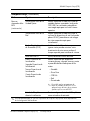 12
12
-
 13
13
-
 14
14
-
 15
15
-
 16
16
-
 17
17
-
 18
18
-
 19
19
-
 20
20
HP dx5150 Microtower PC Guía del usuario
- Tipo
- Guía del usuario
- Este manual también es adecuado para
Artículos relacionados
-
HP dx5150 Microtower PC Guía del usuario
-
HP Compaq dx2100 Microtower PC Guía del usuario
-
HP dx5150 Microtower PC Guía del usuario
-
HP Compaq dx2200 Microtower PC Guía del usuario
-
HP dx5150 Microtower PC Guía del usuario
-
HP rp5000 Base Model Point of Sale Guía del usuario
-
HP Compaq dx2100 Microtower PC Guía del usuario
-
HP COMPAQ 6005 PRO SMALL FORM FACTOR PC Guía del usuario
-
HP Compaq dx2200 Microtower PC Guía del usuario
-
HP COMPAQ 6000 PRO MICROTOWER PC Guía del usuario